Kuvakaappauksen napsauttaminen on tyypillisesti vakiona kaikilla Android-laitteilla, mutta joskus voit laukaista, jos painikkeen sijoitus poikkeaa siitä, mitä käytät. Se näyttää olevan tapaus LG G6Ainakin, minkä vuoksi olemme koonneet tämän nopean pikaoppaan.
Kuinka ottaa kuvakaappaus LG G6: sta
- Pidä virtanappi puhelimen takaosassa.
- Paina heti äänenvoimakkuuden vähennyspainike puhelimen vasemmalla puolella.
-
Vapauta molemmat painikkeet samanaikaisesti.

Jos teit yhdistelmän oikein, olet nähnyt pienemmän näytön käyttämäsi näytön ponnahdusikkunan ja katoavan.
Verizon tarjoaa Pixel 4a: n vain 10 dollaria kuukaudessa uusille rajoittamattomille linjoille
Kuinka pääset ottamaasi kuvakaappaukseen
LG G6: ssa kuvakaappaukset tallennetaan erityiskansioon, johon pääset oletusasetukseksi valitsemallasi valokuvien katselu- tai galleriasovelluksella.
- Pyyhkäise alas ilmoitusvarjo.
- Napauta kuvakaappaus avataksesi sen.
-
Valitse oletusasetukseksi sovellus, jos et ole jo tehnyt niin.
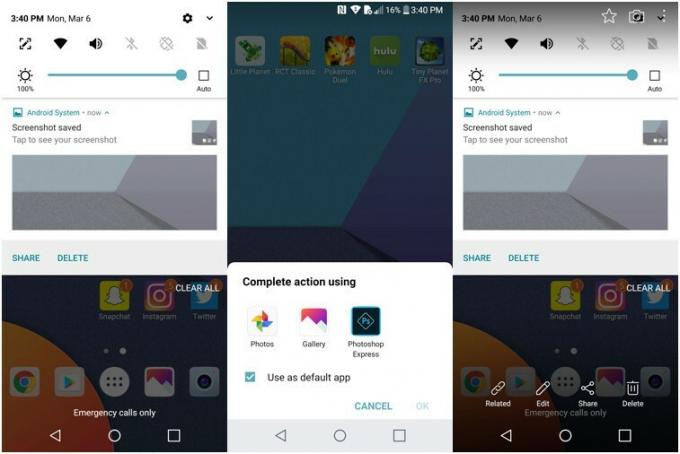
Voit jakaa, muokata tai poistaa kuvakaappauksen helposti, jos olet valinnut LG Gallery -sovelluksen oletukseksi.
Kuinka käyttää kaikkia kuvakaappauksiasi
- Avaa Galleria sovelluksen aloitusnäytöltä, kansiosta tai sovelluksen vetolaatikosta.
-
Napauta Kuvakaappaukset kansio.

Kysymyksiä?
Odotamme vastausta kaikkiin kysymyksiin, joita sinulla saattaa olla tästä näennäisen yksinkertaistetusta älypuhelimen pikakuvakkeesta.
